Loading ...
Loading ...
Loading ...
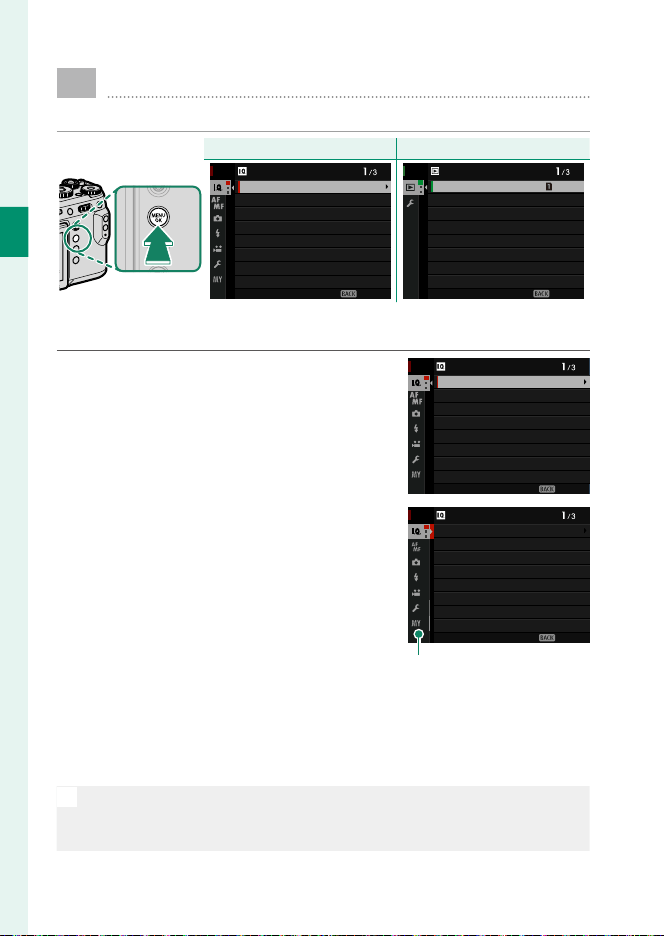
20
1
Before You Begin
Using the Menus
To display the menus, press MENU/OK.
Shooting
Shooting
Playback
Playback
IMAGE QUALITY
RAW RECORDING
FILM SIMULATION
GRAIN EFFECT
COLOR CHROME EFFECT
DYNAMIC RANGE
WHITE BALANCE
IMAGE SIZE
IMAGE QUALITY SETTING
EXIT
RAW CONVERSION
ERASE
SIMULTANEOUS DELETE(RAW SLOT1/JPG SLOT2)
CROP
RESIZE
PROTECT
IMAGE ROTATE
SWITCH SLOT
PLAY BACK MENU
EXIT
To navigate the menus:
1
Press MENU/OK to display the menus.
IMAGE QUALITY
RAW RECORDING
FILM SIMULATION
GRAIN EFFECT
COLOR CHROME EFFECT
DYNAMIC RANGE
WHITE BALANCE
IMAGE SIZE
IMAGE QUALITY SETTING
EXIT
2
Press the focus stick (focus lever) left
to highlight the tab for the current
menu.
EXIT
IMAGE QUALITY SETTING
IMAGE QUALITY
RAW RECORDING
FILM SIMULATION
GRAIN EFFECT
COLOR CHROME EFFECT
DYNAMIC RANGE
WHITE BALANCE
IMAGE SIZE
Tab
3
Press the focus stick up or down to highlight the tab (H, G,
A, F, B, E, C or D) containing the desired item.
4
Press the focus stick right to place the cursor in the menu.
N
•
Use the front command dial to select menu tabs or page through
menus and the rear command dial to highlight menu items.
•
The focus stick (focus lever) does not tilt diagonally.
Loading ...
Loading ...
Loading ...